

Sie haben schon seit einiger Zeit ein einzelnes Live-Foto als Standbild auf Ihrem iPhone gespeichert, aber wussten Sie, dass Sie genauso einfach ein kurzes Video von einem Live-Foto erstellen und sogar mehrere Live-Fotos zusammenfügen können, um Erstelle ein einzelnes Mini-Video deiner Erinnerungen?
Das Speichern von Live-Fotos als Video wurde im Rahmen der iOS 13- und iPadOS-Software-Updates eingeführt, die erstmals auf der Worldwide Developers Conference von Apple im Sommer 2019 vorgestellt wurden. Eigentlich hätte es von Anfang an verfügbar sein sollen, aber besser spät als nie . Früher mussten Sie eine Drittanbieter-App verwenden, um mehrere Live-Fotos in ein einziges Video zu verwandeln.
Für Live-Fotos ist ein iPhone 6s oder höher, ein iPad der fünften Generation oder ein neueres iPad Air der dritten Generation, ein iPad mini der fünften Generation, ein iPad Pro-Modell oder ein iPod touch der siebten Generation erforderlich.
So exportieren Sie Live-Fotos als Video
Mit iOS 13 und iPadOS können Sie ein einzelnes Live-Foto als Videodatei exportieren oder mehrere Live-Fotos zusammenfügen, um ein einzelnes Video zu erstellen. Lesen Sie weiter, um eine vollständige Beschreibung dieser beiden Methoden zu erhalten.
Exportieren Sie ein einzelnes Live-Foto als Video
Bisher mussten Sie eine Drittanbieter-App verwenden, um Ihr Live-Video in ein reguläres Video zu konvertieren. Unter iOS 13 und iPadOS ist diese Funktion sofort verfügbar. So verwenden Sie sie:
1) Öffne das Fotos App auf Ihrem iPhone, iPad oder iPod touch.
2) Wähle aus Registerkarte "Alben" neben dem Boden.
3) Scrollen Sie nach unten und tippen Sie auf Live-Fotos unter dem Medientypen Überschrift.
4) Wähle ein Live-Foto Sie möchten als Video speichern.
5) Tippen Sie nun auf die Teilen Taste.
6) Scrollen Sie nach unten und wählen Sie die Option Als Video speichern.
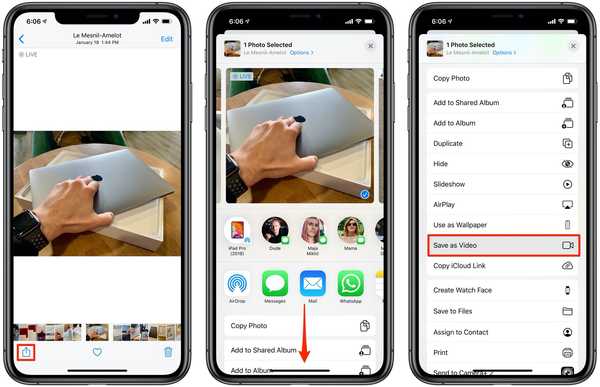
Sie müssen sich nicht an eine Drittanbieter-App wie iMove wenden, um ein Live-Foto als Video zu speichern.
Finden Sie Ihr neu erstelltes Video im Album "Neueste" unter "Fotos". Das Video wird mit dem Zeitstempel des Erstellungsdatums gespeichert. Das Live-Foto bleibt in der Foto-App, bis es gelöscht wird.
Jedes Live-Foto ergibt ein zwei Sekunden langes Video, aber Ihre Laufleistung kann variieren, da ich auch längere und kürzere Live-Foto-Videos gesehen habe. Dies funktioniert nicht, wenn nur das Standbild des Live-Fotos aktiviert ist oder wenn Ihr Live-Foto einen Bewegungseffekt wie Loop, Bounce oder Langzeitbelichtung aufweist.
Öffnen Sie im ersten Fall das Live-Foto und tippen Sie auf Bearbeiten. Tippen Sie unten auf Live-Foto und oben auf die Bezeichnung „Live“, sodass sie gelb wird. Tippen Sie anschließend auf Fertig, um die Änderungen zu speichern.
Wenn auf eines Ihrer Live-Fotos ein Bewegungseffekt angewendet wird, z. B. „Bounce“, wählen Sie ihn aus, wischen Sie einfach nach oben und tippen Sie auf das Feld „Live“ unter der Überschrift „Effekte“.
Exportieren Sie mehrere Live-Fotos als Video
Durch das Speichern mehrerer Live-Fotos als einzelnes Video können Sie schnell und einfach eine Art Showreel oder ein dynamisches Video erstellen, das auf der zuletzt unternommenen Reise basiert. Befolgen Sie die nachstehenden Schritte, um zu erfahren, wie Sie beliebig viele Live-Fotos zu einem Video kombinieren können.
1) Öffne das Fotos App auf Ihrem iPhone, iPad oder iPod touch.
2) Wähle aus Registerkarte "Alben" neben dem Boden.
3) Scrollen Sie nach unten und tippen Sie auf Live-Fotos unter dem Medientypen Überschrift.
4) Zapfhahn Wählen Wählen Sie dann alle Live-Fotos aus, die in ein einzelnes Video umgewandelt werden sollen.
HINWEIS: In der Dokumentation von Apple heißt es, dass Sie aufeinanderfolgende Live-Fotos auswählen müssen. Nach meiner Erfahrung müssen die ausgewählten Live-Fotos nicht miteinander verwandt oder aufeinander folgend sein.
5) Tippen Sie auf die Teilen Taste.
6) Scrollen Sie nach unten und wählen Sie die Option Als Video speichern.
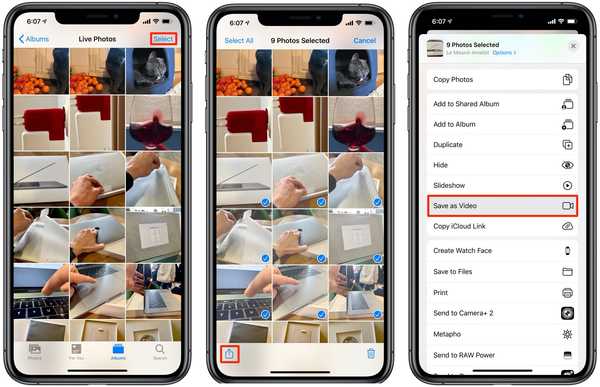
Speichern Sie Live-Fotos, die Sie auf einer Reise aufgenommen haben, als lustiges Video.
Alle von Ihnen ausgewählten Live-Fotos werden in ein einzelnes Video umgewandelt, das im Album "Letzte" auf Ihrem iPhone und iPad gespeichert wird. Die Live-Fotokonvertierung ist nicht zerstörbar, dh alle von Ihnen als Video gespeicherten Live-Fotos bleiben in der Foto-App, bis Sie sie manuell löschen.
Beachten Sie, dass diese Videos nicht neben den zugehörigen Live-Foto-Ereignissen existieren können, da sie mit dem Zeitstempel des Erstellungsdatums anstelle des letzten Live-Fotos gespeichert werden.
Wie bereits erwähnt, wird die Aktion "Als Video speichern" im Blatt "Freigeben" nicht angezeigt, da auf eines der ausgewählten Live-Fotos der Bewegungseffekt angewendet wird, z. B. "Bounce" oder "Loop".
Brauchen Sie Hilfe? Fragen Sie iDB!
Wenn Ihnen dieses Tutorial gefällt, geben Sie es an Ihre Freunde weiter und hinterlassen Sie unten einen Kommentar.
Stecken geblieben? Sie sind sich nicht sicher, wie Sie bestimmte Aufgaben auf Ihrem Apple-Gerät ausführen sollen? Lassen Sie es uns über wissen [email protected] und ein zukünftiges Tutorial könnte eine Lösung bieten.
Senden Sie Ihre eigenen Vorschläge für Vorgehensweisen über [email protected].











